
企业生产时采用相同的原料,经过相同的生产过程,生产出几种用途不同的产品,其中主要计划生产的产品为主产品;附带生产出的价值较高的产品为联产品(Co-product),价值较低的产品为副产品(By-product)。
SAP质量管理中产生的检验批和移动类型相关,产品和联产品的生产收货都使用101移动类型,副产品的生产收货使用531移动类型。
1.业务需求
如图8-122所示,工厂MF01生产主要产品ZFINC1004涂料,同时生产联产品ZFINC1005涂料,也生产出副产品ZFINCBY1001混合液,投入的原料为1003高分子涂料,根据需求,需要在生产收货后对产出的主产品、联产品及副产品进行质量检验。

2.业务分析
根据需求,要为物料主产品ZFINC1004涂料、联产品ZFINC1005涂料以及副产品ZFINCBY1001混合液激活检验类型和检验计划,并确定产生检验批的时机。
3.后端配置
确定副产品收货检验的类型。检查移动类型对应的检验批源类型。
路径:“质量管理”→“质量检验”→“建立检验批”→“货物移动的检验”→“移动类型/更新控制/检验批次源”(Quality Management>Quality Inspection>Inspection Lot Crea-tion>Inspection for Goods Movements>Movement Type/Update Control/Inspection Lot Origin)。
如图8-123所示,检查移动类型为“531”的检验批次源。
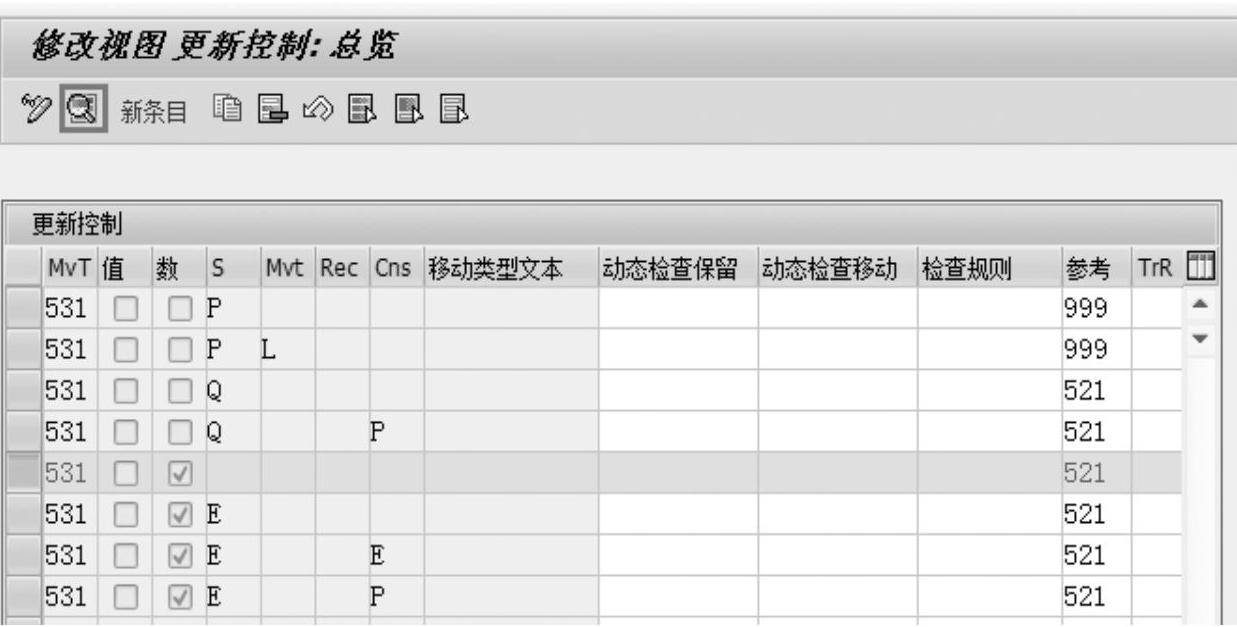
图8-123 移动类型/更新控制/检验批次源(SPRO)(一)
如图8-124所示,检查移动类型为“531”的检验批次源。其对应的检验批来源为05。
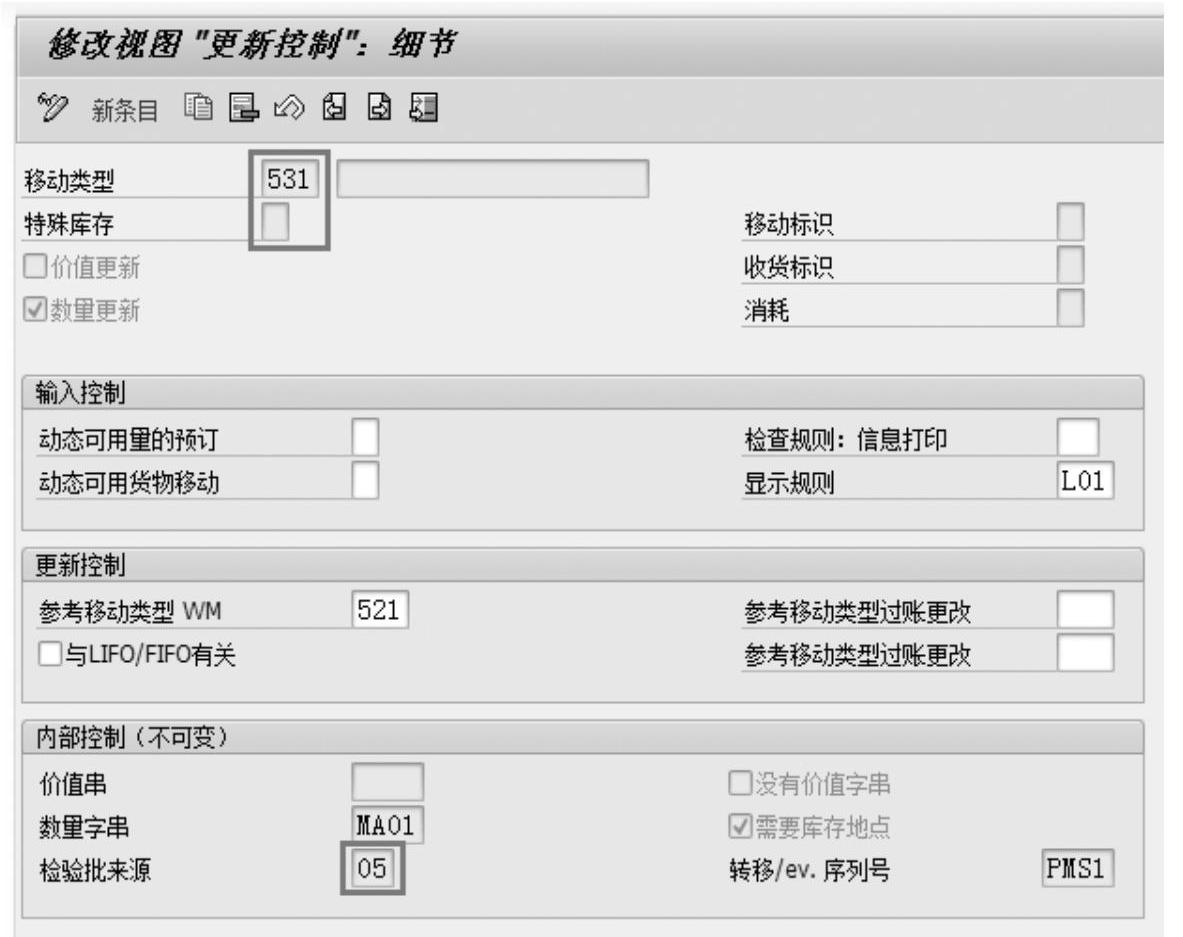
图8-124 移动类型/更新控制/检验批来源(SPRO)(二)
4.前端操作
如图8-125所示,设定主产品的检验类型为“04”。
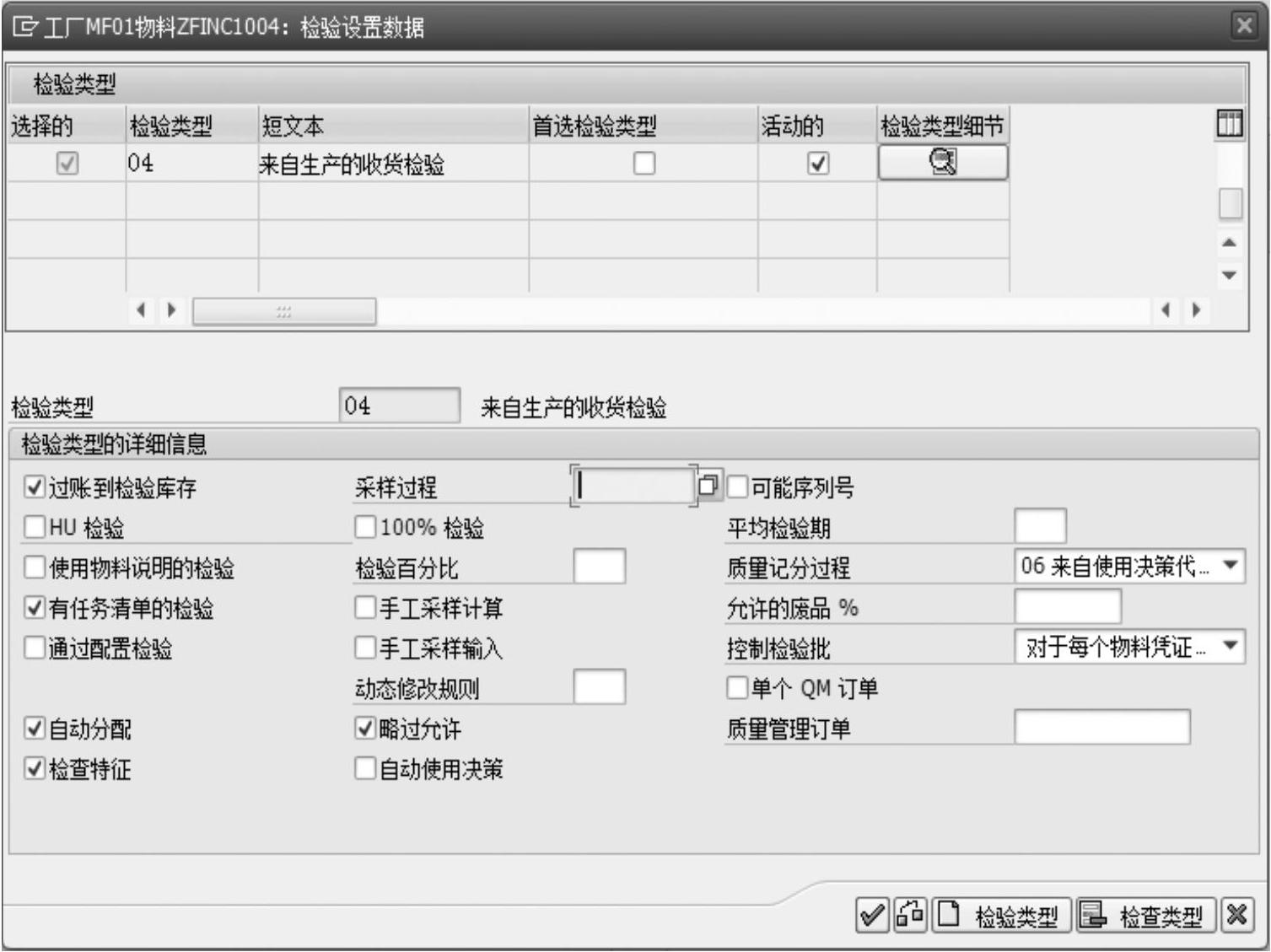
图8-125 检验类型设置(MM02)(一)
如图8-126所示,在联产品ZFINC1005主数据的“MRP 2”选项卡中,选中“联产品”复选框,表明该物料可以作为联产品。
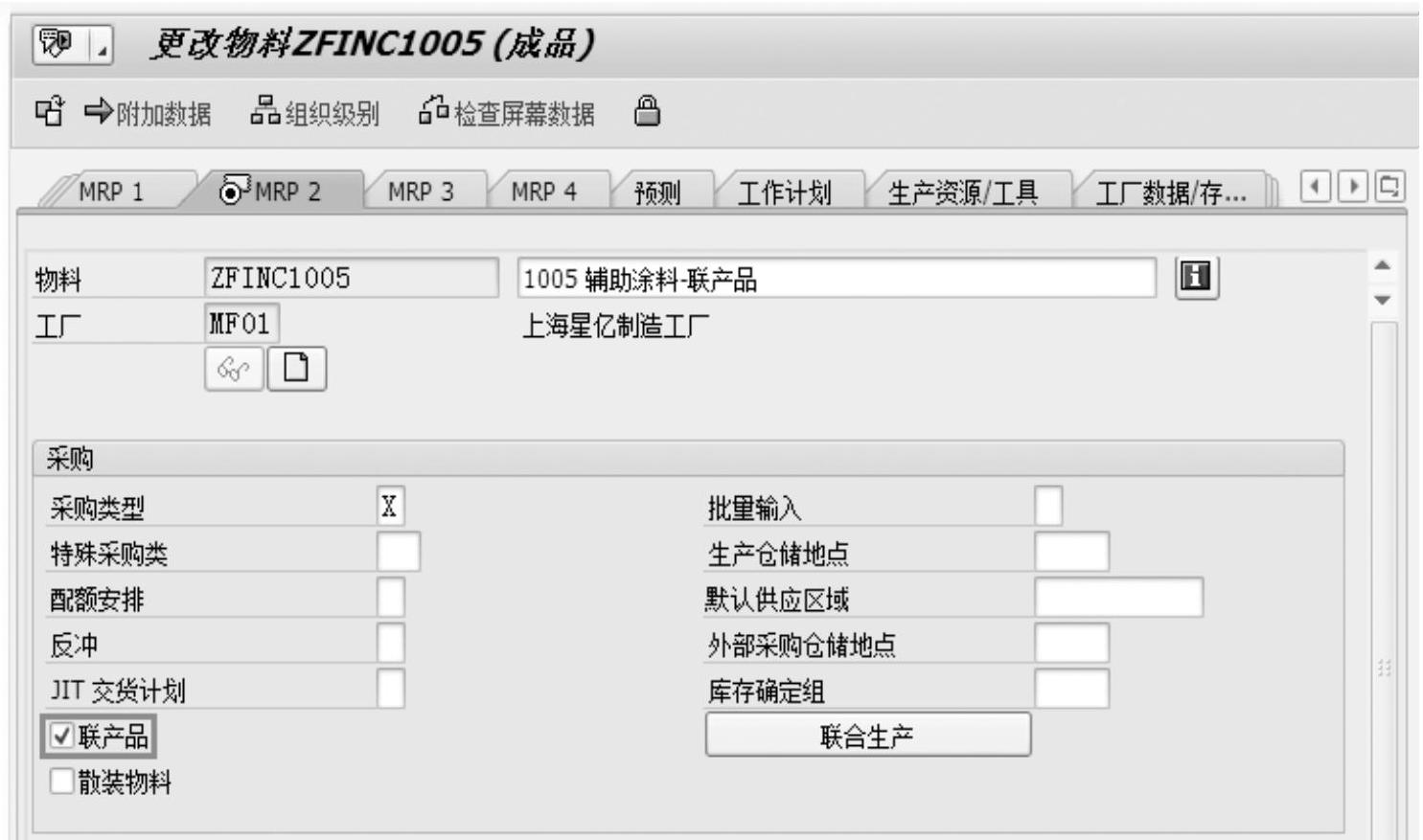
图8-126 主数据设置(MM02)(一)
如图8-127所示,设定联产品ZFINC1005的检验类型为生产收货检验“04”。
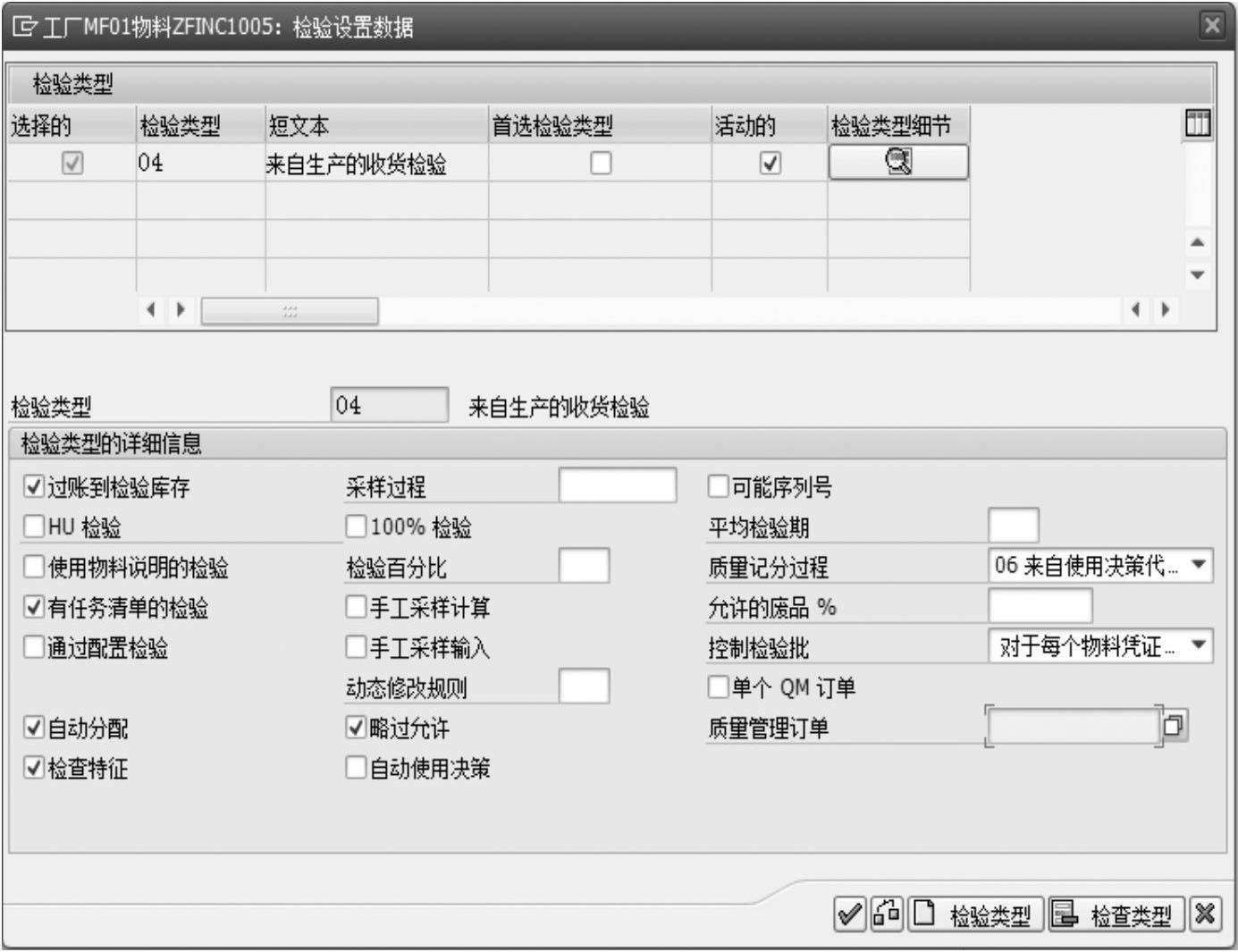
图8-127 检验类型设置(MM02)(二)
如图8-128所示,对于设定副产品ZFINCBY1001的主数据,不用选中“MRP 2”选项卡中的“联产品”复选框。

图8-128 主数据设置(MM02)(二)
如图8-129所示,设定副产品ZFINCBY1001的检验类型为其他收货检验05。
如图8-130所示,设定主产品ZFINC1004的物料清单,每生产一个单位的主产品,需要消耗原料ZFINC10035 kg,产出1个单位的联产品ZFINC1005(BOM中产出的物料为负数,SAP中显示负号在数字后),产出2个单位的副产品ZFINCBY1001(BOM中产出的物料也为负数)。
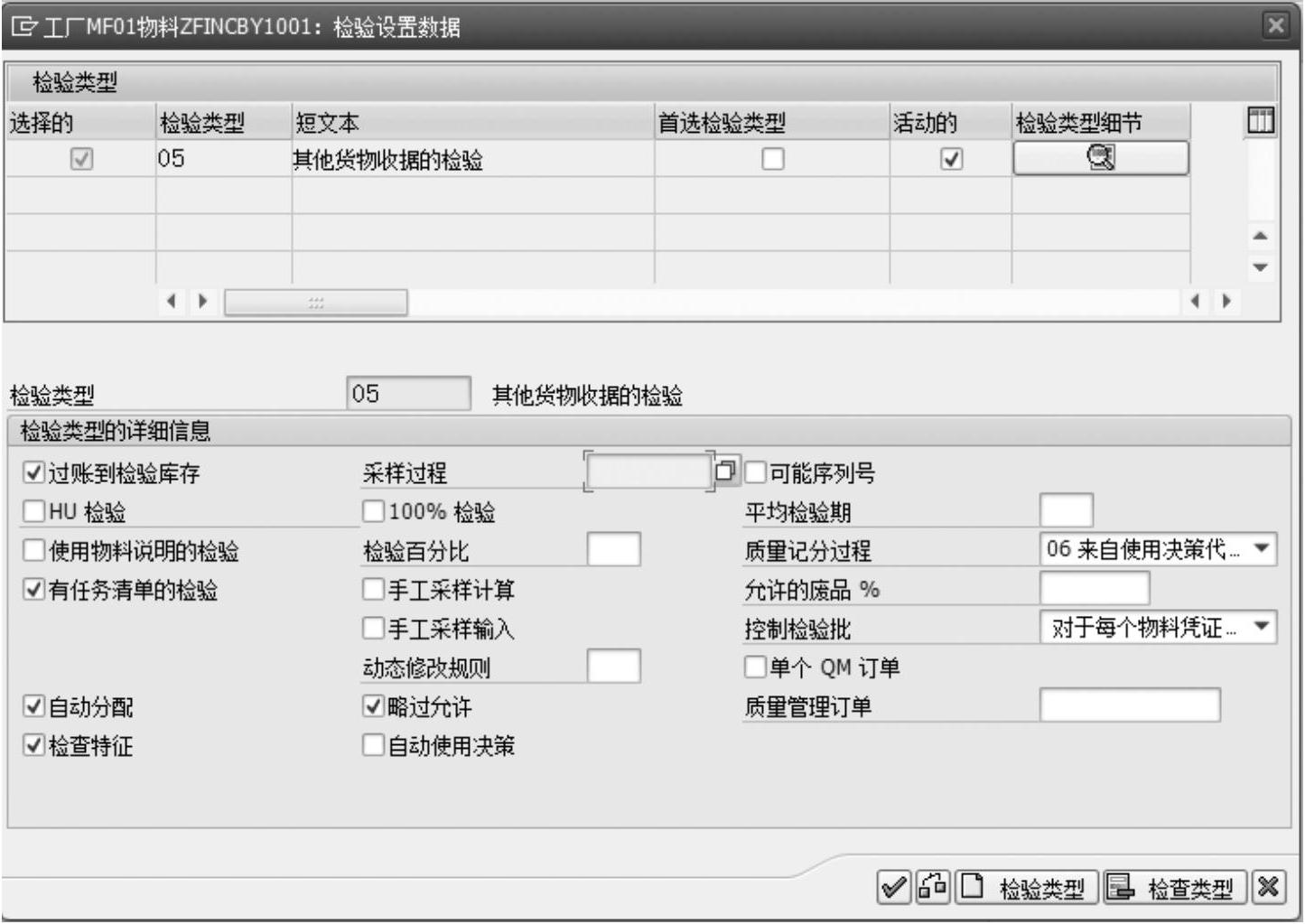
图8-129 检验类型设置(MM02)(三)
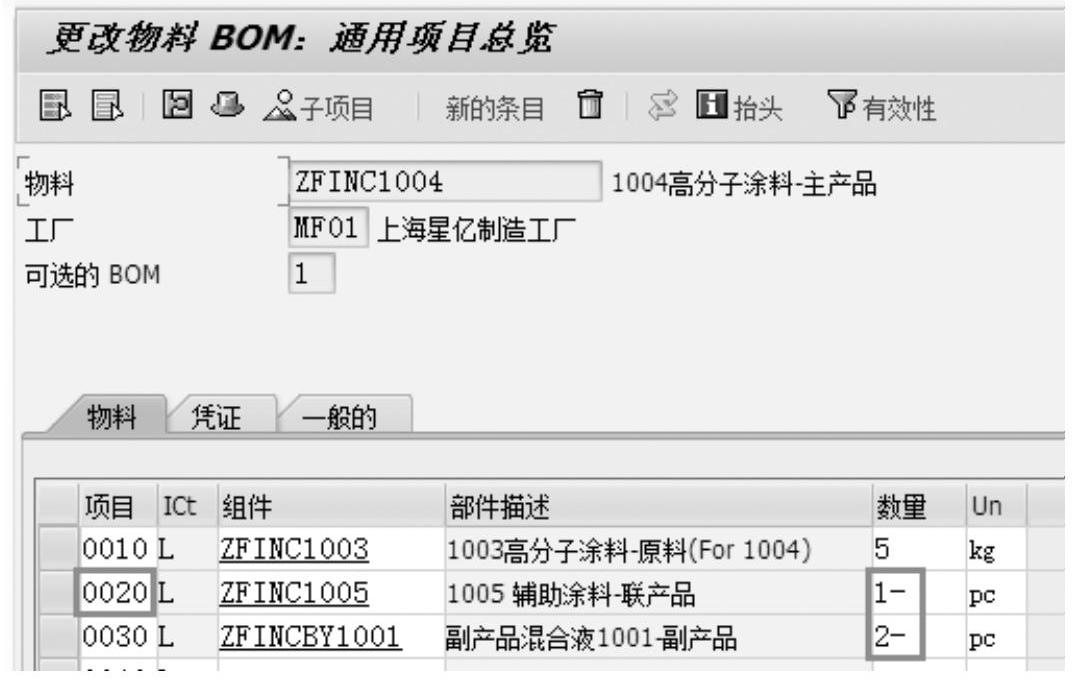
图8-130 设定主产品ZFINC1004的物料清单(CS02)(一)
如图8-131所示,设定BOM中的产出联产品ZFINC1005,选中“联产品”复选框。
如图8-132所示,创建生产订单,生产主产品ZFINC1004。
如图8-133所示,创建生产订单,将类型设定为“PP01”,在当前日期生产,单击“组件”按钮,设定原料。
如图8-134所示,组件列表会列出主产品、原料、联产品和副产品的数量,为生产订单组件设定产生或消耗数量(生产订单将产生主产品100 pc,消耗原料500kg,产生联产品
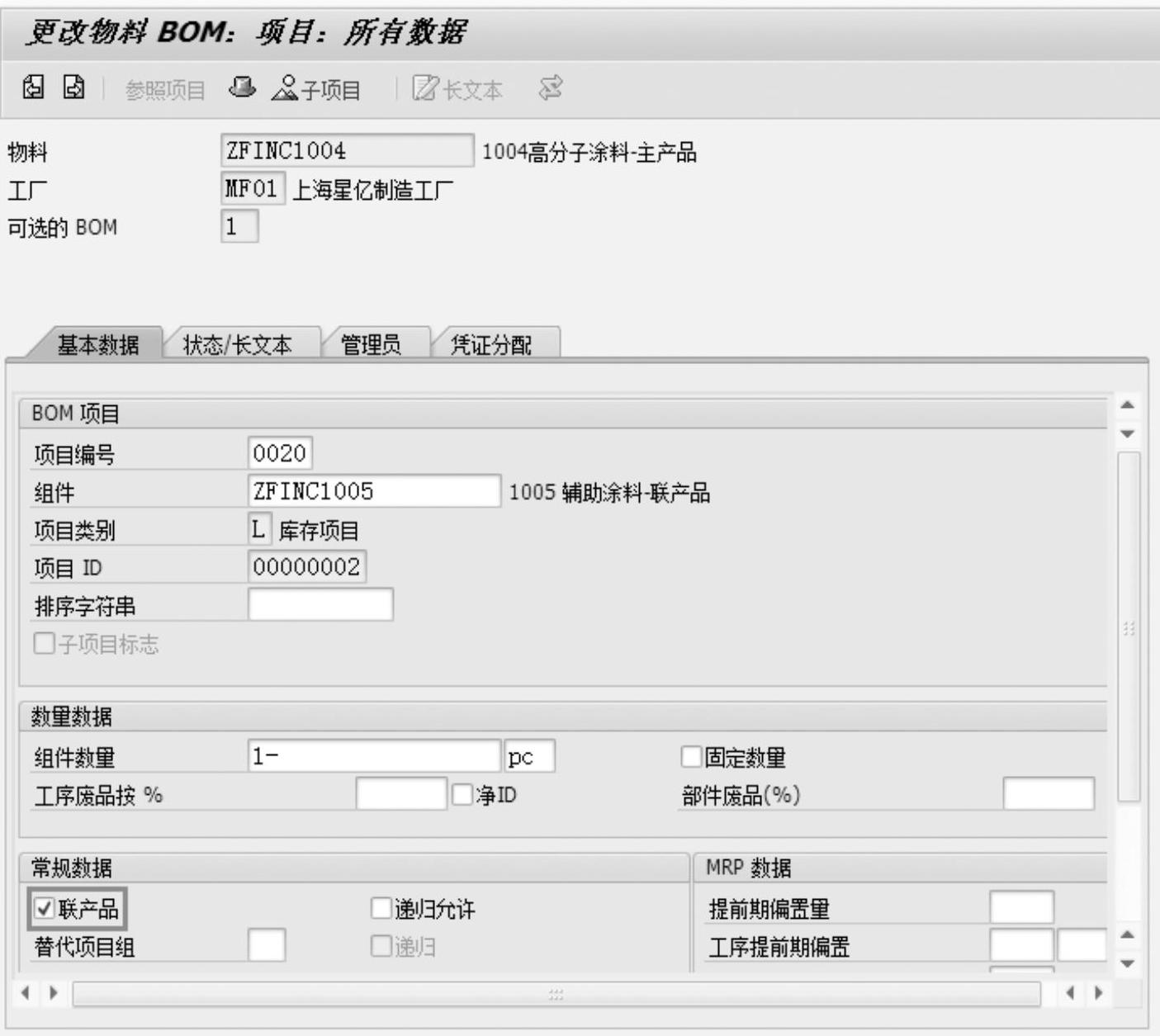 (www.xing528.com)
(www.xing528.com)
图8-131 设定主产品ZFINC1004的物料清单(CS02)(二)
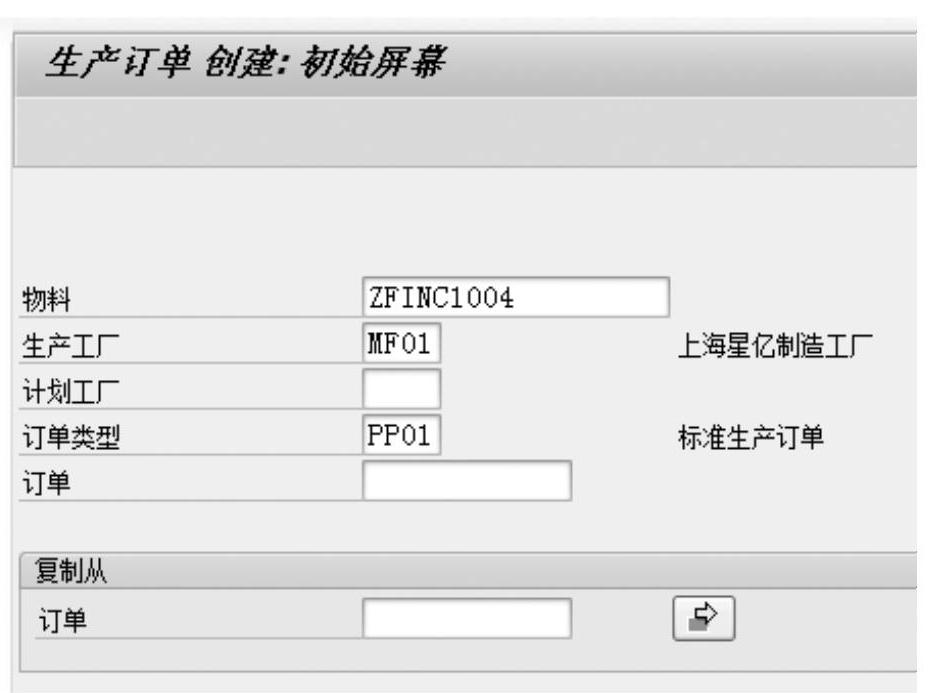
图8-132 创建生产订单(CO01)(一)
100 pc,产生副产品200 pc),设定收货或消耗的批次,不使用反冲,手动进行原料发货和副
产品收货。如图8-135所示,下达并保存生产订单,确认生产订单。如图8-136所示,运行MB1A,手工为生产订单发货,单击“到订单”按钮。如图8-137所示,输入生产订单,确认。

图8-133 创建生产订单(CO01)(二)
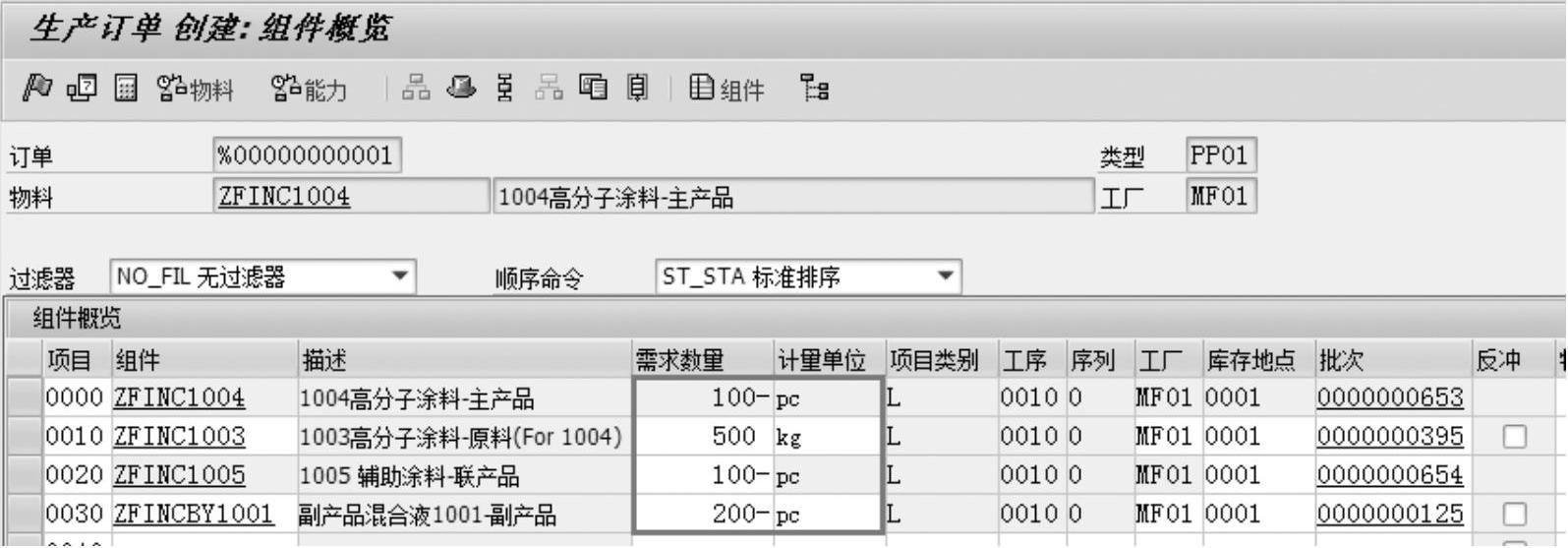
图8-134 创建生产订单(CO01)(三)

图8-135 确认生产订单(CO11N)
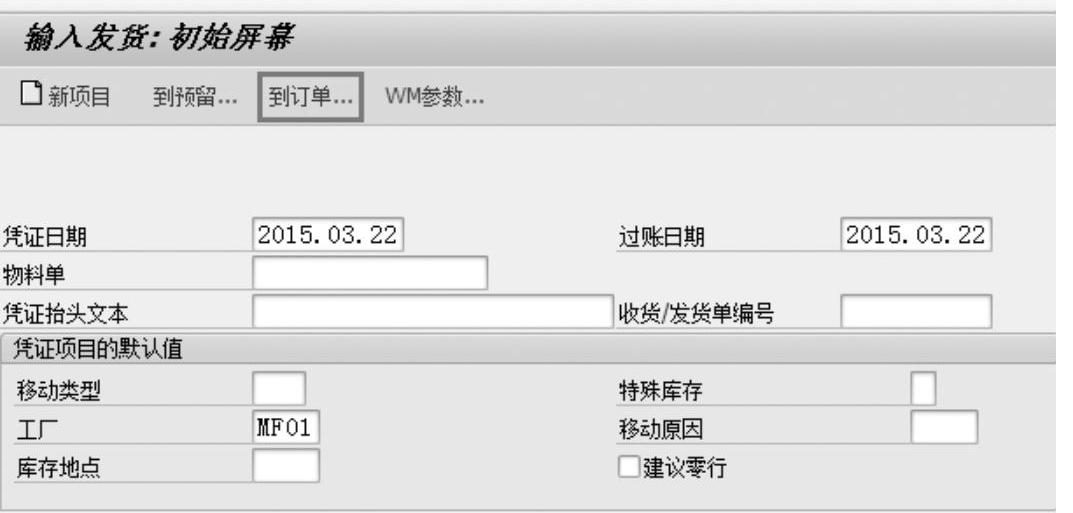
图8-136 生产订单发货(MB1A)(一)
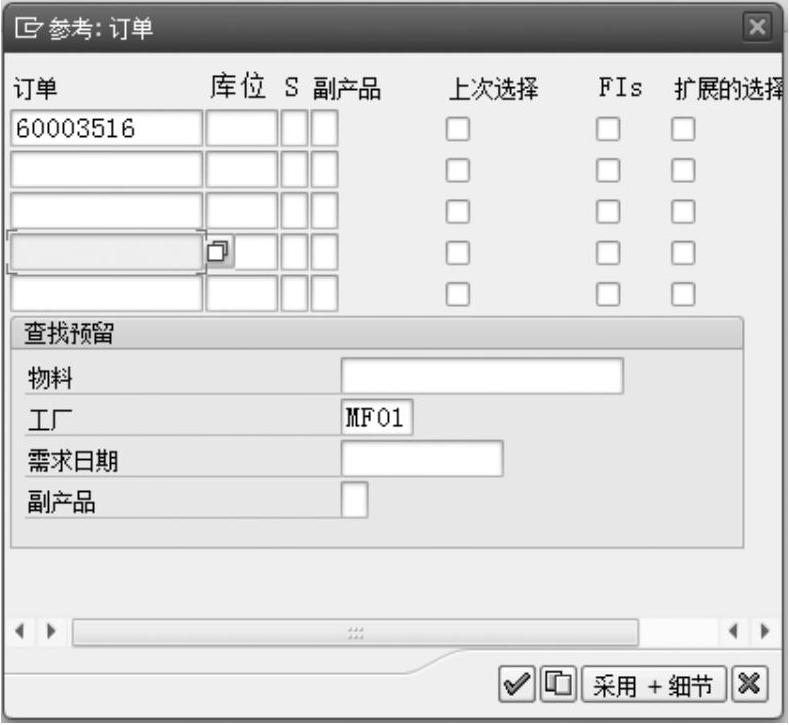
图8-137 生产订单发货(MB1A)(二)
如图8-138所示,系统自动带入移动类型“261”生产原料发货,带出原料、数量批次等信息。

图8-138 生产订单发货(MB1A)(三)
如图8-139所示,运行MB1C,单击“到订单”按钮。
如图8-140所示,在“订单”“库位”和“副产品”列中的文本框中输入相应内容,然后单击“确认”按钮。
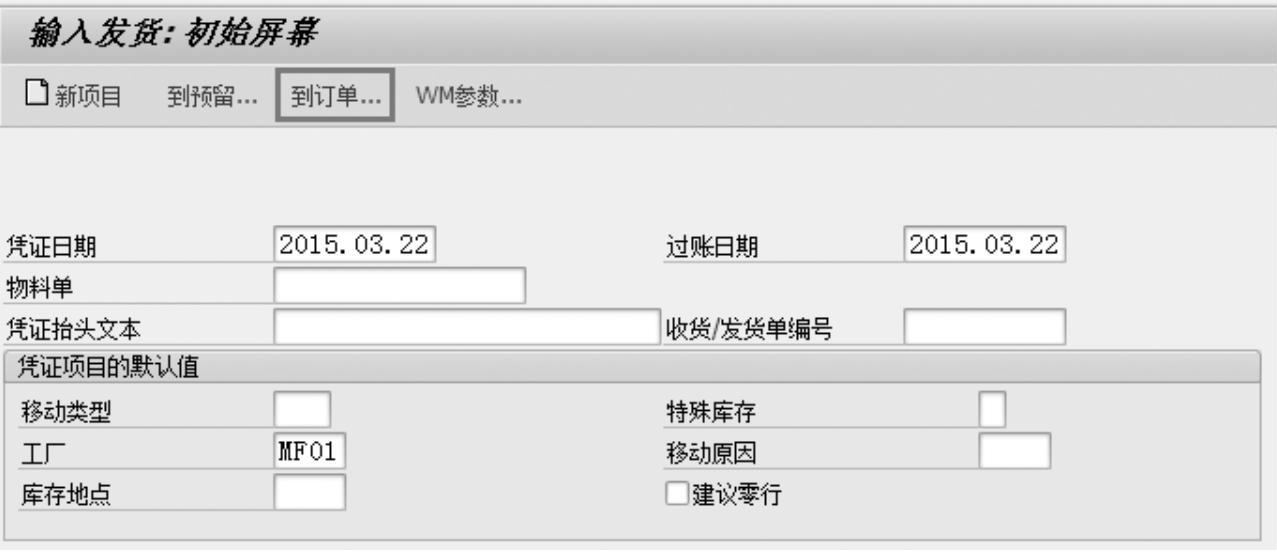
图8-139 生产订单收货(MB1C)(四)

图8-140 生产订单收货(MB1C)(五)
如图8-141所示,系统自动带入移动类型“531”(即“副产品收据”),带出物料、数量、批次等信息。
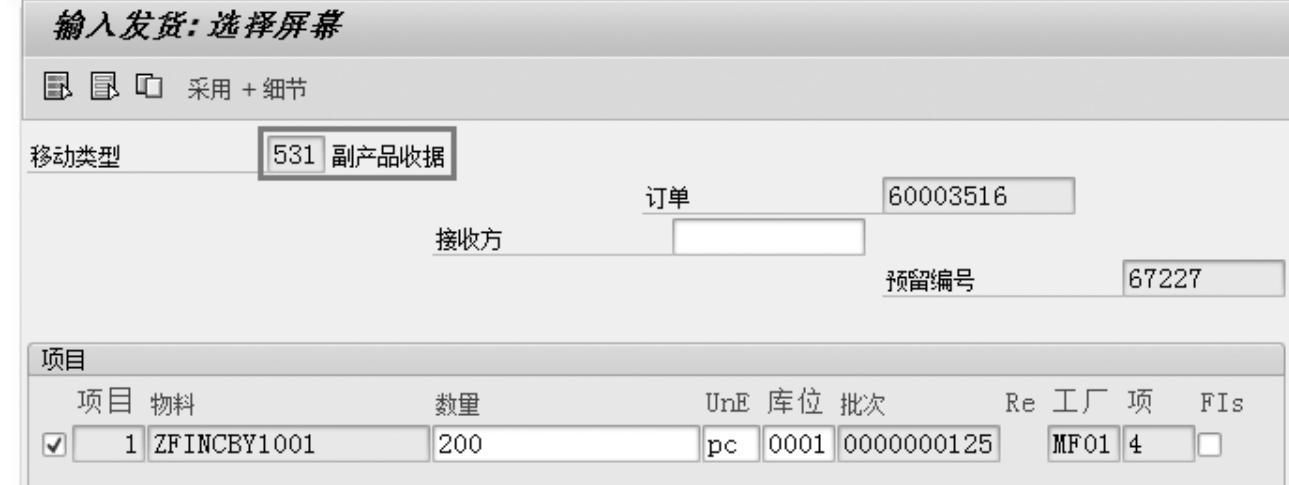
图8-141 生产订单收货(MB1C)(六)
如图8-142所示,运行MB31,为生产的产品收货,将移动类型设定为“101”,单击“到订单”按钮,并输入产品订单号码。
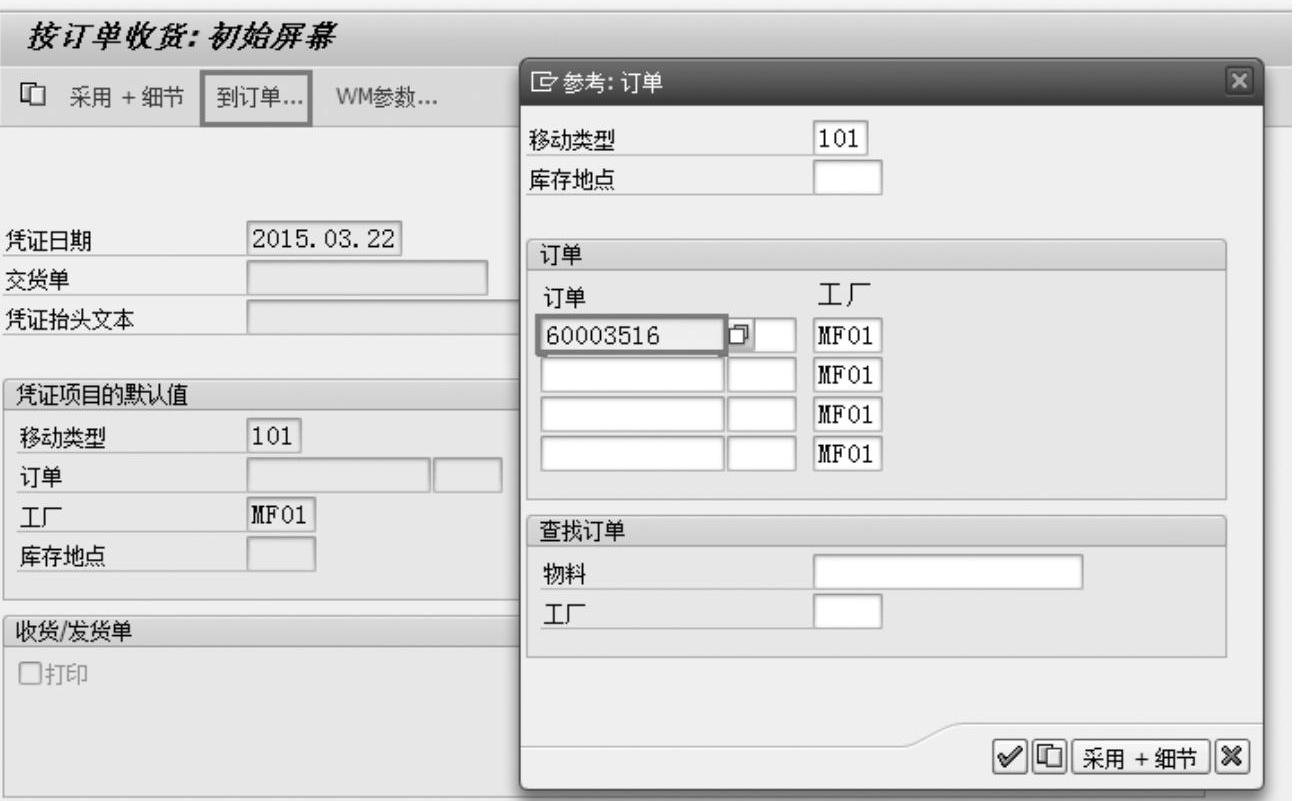
图8-142 生产订单收货(MB31)(七)
如图8-143所示,系统自动带入主产品和联产品收货,带出物料、数量、批次等信息。
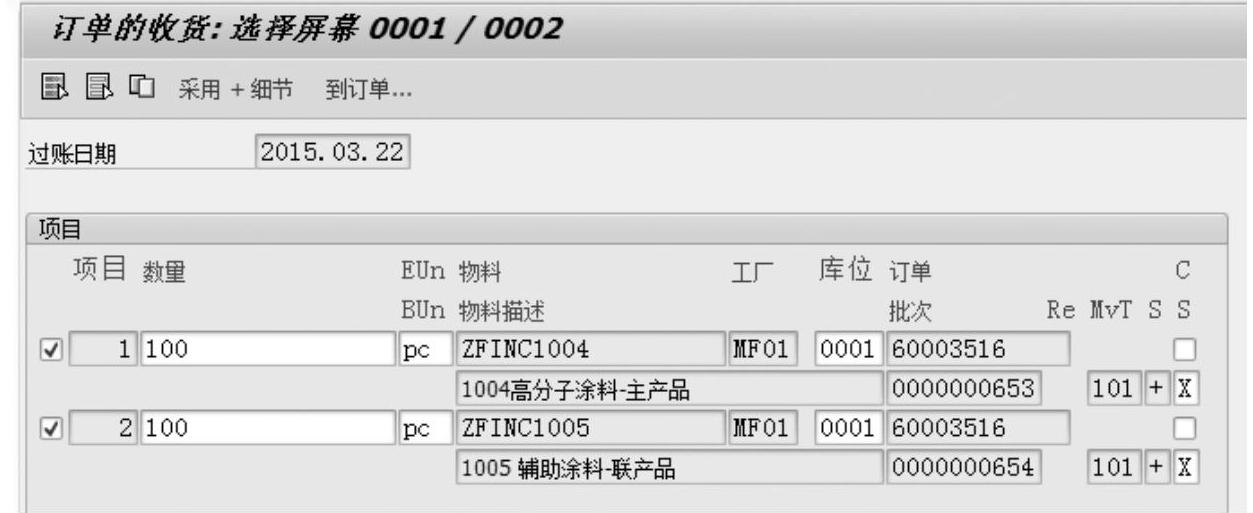
图8-143 生产订单收货(MB31)(八)
如图8-144所示,使用事务码QA33,可以看到主产品和联产品收货产生为04类型的检验批(对应的移动类型均为“101”),而副产品收货产生05类型的检验批(对应移动类型为“531”)。
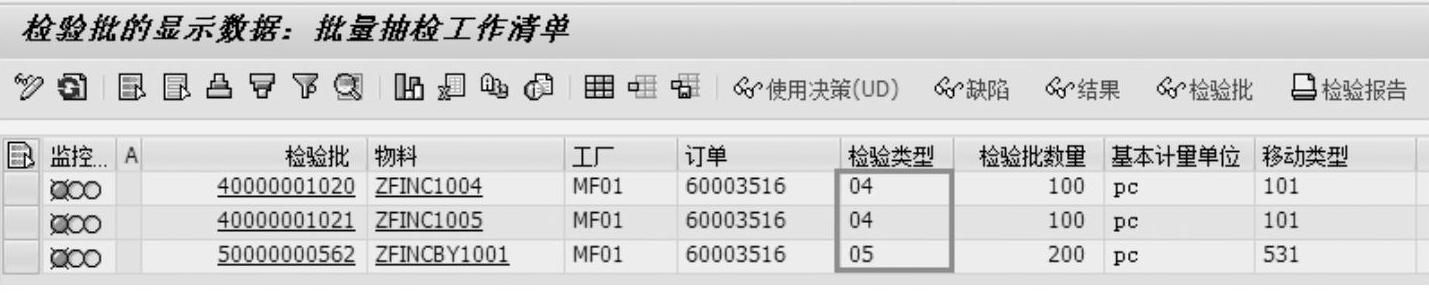
图8-144 检验批次查询(QA33)
如图8-145所示,查看生产订单收货的物料移动记录,可以看到相关的物料移动记录,产品的原料消耗的移动类型为“261”,主产品和联产品收货的移动类型为“101”,副产品收货的移动类型为“531”。
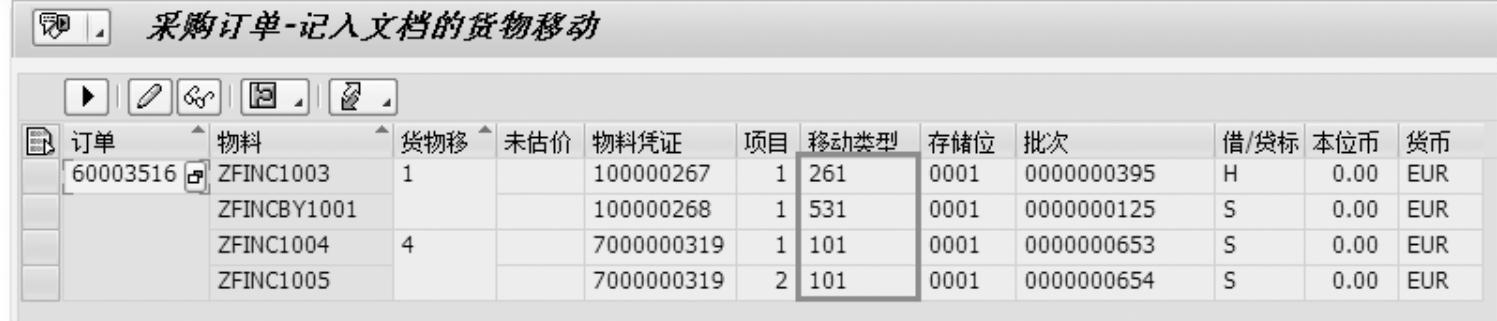
图8-145 物料移动记录查询(MMBE)
免责声明:以上内容源自网络,版权归原作者所有,如有侵犯您的原创版权请告知,我们将尽快删除相关内容。




